如何使用最好的 3 种方法在 Android 上录制带音乐的视频
 发布者 华伦 / 27 年 2022 月 16 日 00:XNUMX
发布者 华伦 / 27 年 2022 月 16 日 00:XNUMX我的手机可以录制多长时间的视频?
您的手机可以录制视频的时长取决于您的 Android 设备的存储空间。 只要有足够的空间,您就可以录制视频。 您想像专业人士一样在手机上录制视频或创建教程吗? 一些工具使它更容易做到这一点。 您不需要使用昂贵的专业相机,让观众清楚地看到您的教程步骤。 您只需要您的手机和合适的工具来发挥您在视频录制方面的潜力。
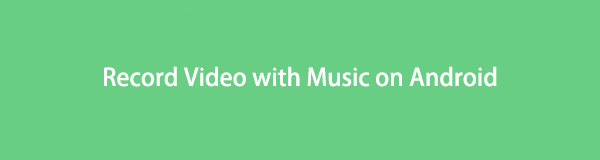
除了视频教程之外,您还可以通过使用 Android 设备上最好的录像机记录您的游戏玩法,看起来像一个专业的游戏玩家。 许多游戏玩家录制他们的游戏以供人们观看。 如果您制作的视频质量很高,它看起来会更酷。 另一种是屏幕录制各种视频剪辑,以创建音乐视频或包含您与亲人回忆的视频。 您可以通过在 Android 手机屏幕上录制视频来做很多事情。
在下面的帖子中,我们列出了可用于录制专业视频的最出色的工具和应用程序。 您终于可以创建具有最佳视频质量的视频教程。 请进一步阅读以了解更多信息。

指南清单
第 1 部分。 如何使用 FoneLab 屏幕录像机在 Android 上录制视频
首先是 FoneLab屏幕录像机. 到目前为止,它是您能找到的最值得信赖的录像机。 该软件可以在您的Android手机上屏幕录制您想要的所有内容,例如各种流媒体平台上的节目和电影、通话、教程、游戏等。 它能够在手机和电脑上录制。 除了主要功能外,它还具有其他功能,可为您的视频提供更高质量。 它可以让您截取屏幕截图、编辑视频、自定义视频大小等。您可以通过自己尝试来保证此工具的卓越性。
FoneLab屏幕录像机允许您在Windows / Mac上捕获视频,音频,在线教程等,并且您可以轻松自定义大小,编辑视频或音频等。
- 在Windows / Mac上录制视频,音频,网络摄像头并拍摄屏幕截图。
- 保存前预览数据。
- 它是安全且易于使用的。
以下是有关如何在 Android 上录制带有音乐的视频的说明 FoneLab屏幕录像机:
访问 FoneLab 屏幕录像机官方网站。 从那里,单击免费下载按钮以将安装程序文件保存在您的设备上。 之后,打开它。 将出现安装窗口。 选择您的首选语言并确保查看隐私政策和 EULA。 您可以通过选择软件位置并检查要激活的其他选项来自定义安装。 然后点击 Install 安装 按钮在您的计算机上运行 FoneLab 屏幕录像机。
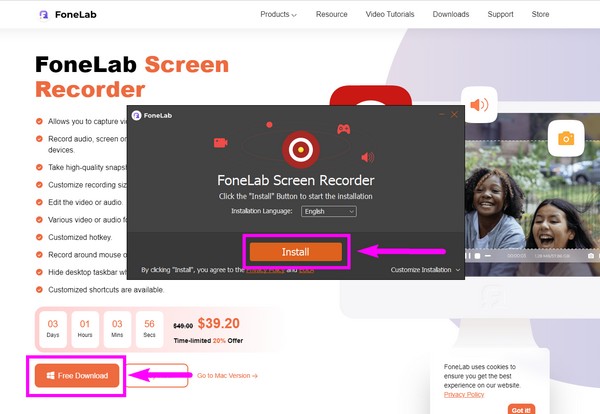
FoneLab Screen Recorder 的主界面包含其主要功能,包括 Video Recorder、Audio、Recorder、 游戏记录器,以及更多附加功能。 您还可以通过选择您喜欢的显示比例、显示、语言等来个性化该工具。在最左侧的最后一个框中,选择 电话图标 用于在手机上录制视频的选项。
设备类型包括 iOS 和 Android 设备。 选择 安卓录音机 Android 手机的盒子。
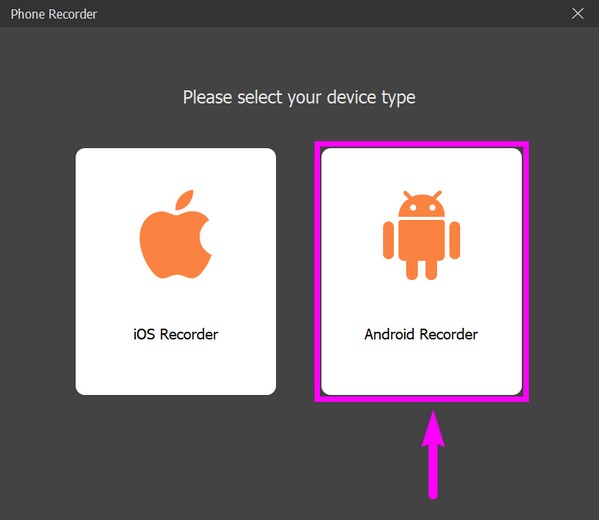
您可以通过 Wi-Fi 连接或 USB 数据线将手机连接到计算机。 哪个对你更方便。 如果要使用 USB 线连接,请确保选择 在 USB 模式下传输文件. 激活开发者选项,然后启用 USB 调试。 如果程序仍然无法识别您的设备,请单击 已连接,设备无法识别? 选项。 它将向您展示成功连接设备的不同指南。
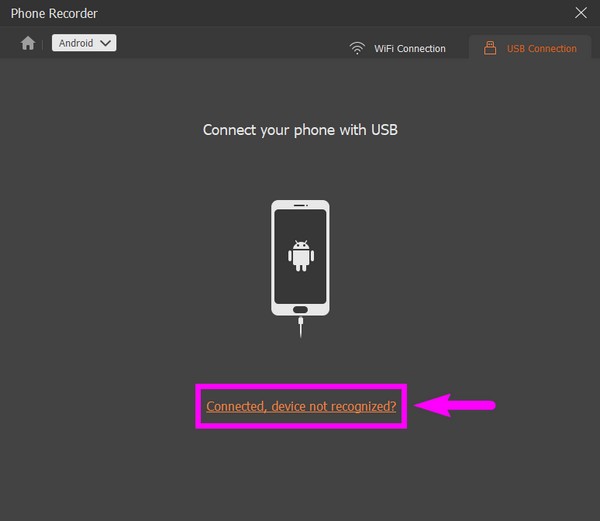
FoneLab Mirror 应用程序将自动安装在您的 Android 手机上。 允许它访问您的设备。 然后,点击应用程序上的开始投射屏幕。 同时,选择 启动镜像 在 FoneLab 屏幕录像机上镜像您的 Android 手机屏幕。 最后,点击 Record 开始在您的 Android 手机屏幕上录制视频。
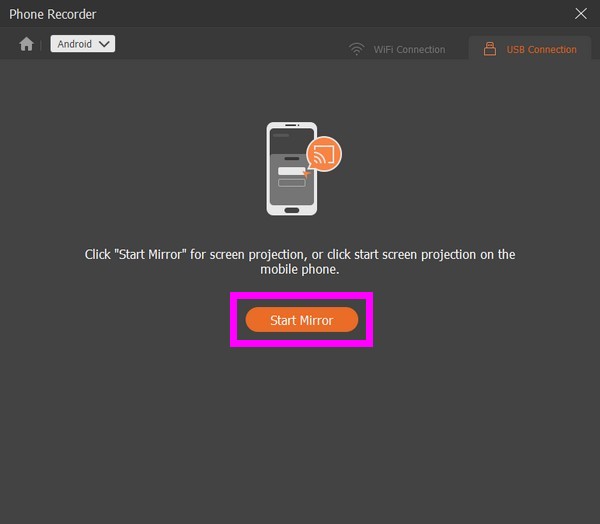
FoneLab屏幕录像机允许您在Windows / Mac上捕获视频,音频,在线教程等,并且您可以轻松自定义大小,编辑视频或音频等。
- 在Windows / Mac上录制视频,音频,网络摄像头并拍摄屏幕截图。
- 保存前预览数据。
- 它是安全且易于使用的。
第 2 部分。如何使用第三方应用在 Android 上录制视频
除了上述电脑软件外,您还可以使用应用程序进行屏幕录制。 DU Recorder 是其中之一 屏幕录像机 您可以在 Google Play 上找到。 此应用程序可让您录制没有时间限制的视频。 它还可以截屏和编辑视频,并具有内置的图像和视频编辑功能。 但是,这个软件的缺点是它不录制内部音频,所以你的屏幕录制的声音不会和原来的完全一样。 另外,它包含广告。 因此,您可能会时不时地被打断。
以下是如何使用 DU Recorder 在 Android 上录制带有音乐的视频的说明:
转到您的 Android 手机的 Google Play 商店。 搜索 DU Recorder 应用程序并将其安装在您的设备上。
单击打开以运行应用程序。 点击 橙色的小圆圈 在手机屏幕的一侧。 录制选项将显示在它周围。
您可以点击录制工具箱来调整它提供的选项。 然后选择 记录 按钮开始在您的 Android 手机屏幕上录制视频。
第 3 部分。 如何通过内置功能在 Android 上录制视频
您也可以尝试使用 Android 手机的内置屏幕录像机功能。 不幸的是,此内置功能仅适用于 Android 11 及更高版本。
以下是有关如何操作的说明 用音乐录制视频 通过内置功能在 Android 上:
打开或解锁您的 Android 手机。 从手机屏幕顶部向下滑动两次,可在通知面板中查看更多选项。
点击 屏幕记录 图标。 根据视频的需要启用麦克风或设备音频。 如果你愿意,你也可以两者都做。 然后你可以启用 在屏幕上显示触摸.
最后点击 Start 开始 开始录制您的 Android 手机屏幕。 然后,您的手机会振动,表示正在录制。 完成录制后,再次向下滑动通知面板并点击 红色录音标签 停止。 然后视频将保存在您的手机上。
FoneLab屏幕录像机允许您在Windows / Mac上捕获视频,音频,在线教程等,并且您可以轻松自定义大小,编辑视频或音频等。
- 在Windows / Mac上录制视频,音频,网络摄像头并拍摄屏幕截图。
- 保存前预览数据。
- 它是安全且易于使用的。
第 4 部分。有关在 Android 上录制视频的常见问题解答
我可以使用其他第三方应用在我的 Android 屏幕上录制视频吗?
是的,有。 您可以在 Play 商店中选择多个应用程序。 但是很多这些录像机几乎都是一样的。 因此,我们建议在计算机上安装软件,例如 FoneLab屏幕录像机 反而。 它具有更多令人难以置信的功能,并且它产生的质量保证是最好的。
为什么我在我的 Android 手机上看不到内置屏幕录像机?
也许,它还没有固定在通知面板上。 如果您没有看到屏幕录像机图标,请点击 铅笔 or 编辑 面板左下方的图标。 然后将出现其他功能,包括屏幕录像机。 按下并拖动它以固定在通知面板上。
FoneLab 屏幕录像机可以在 iPhone 上使用吗?
是的。 FoneLab屏幕录像机 可在多种设备上使用,例如 iPhone、Android、Mac、Windows 等。
如果您想知道上述哪种解决方案最有效,那么 FoneLab屏幕录像机 强烈推荐。 现在安装它来证明它的效率。
FoneLab屏幕录像机允许您在Windows / Mac上捕获视频,音频,在线教程等,并且您可以轻松自定义大小,编辑视频或音频等。
- 在Windows / Mac上录制视频,音频,网络摄像头并拍摄屏幕截图。
- 保存前预览数据。
- 它是安全且易于使用的。
